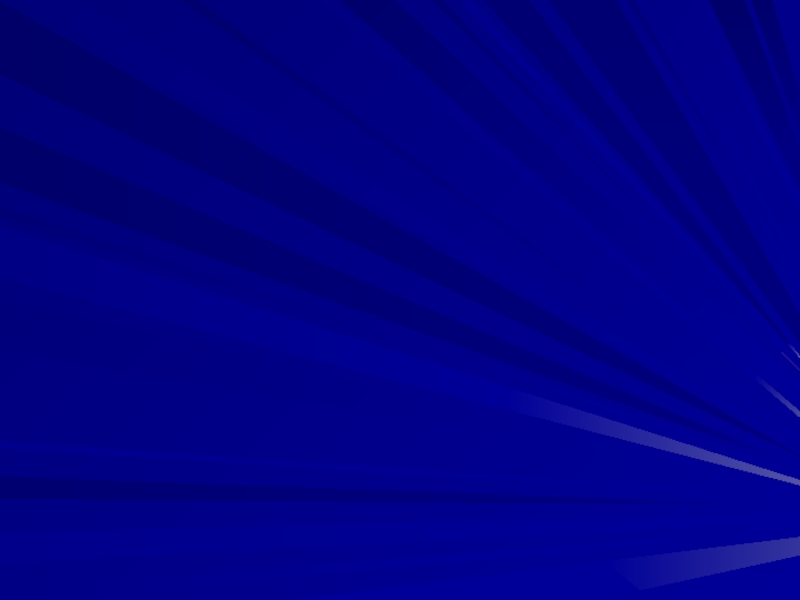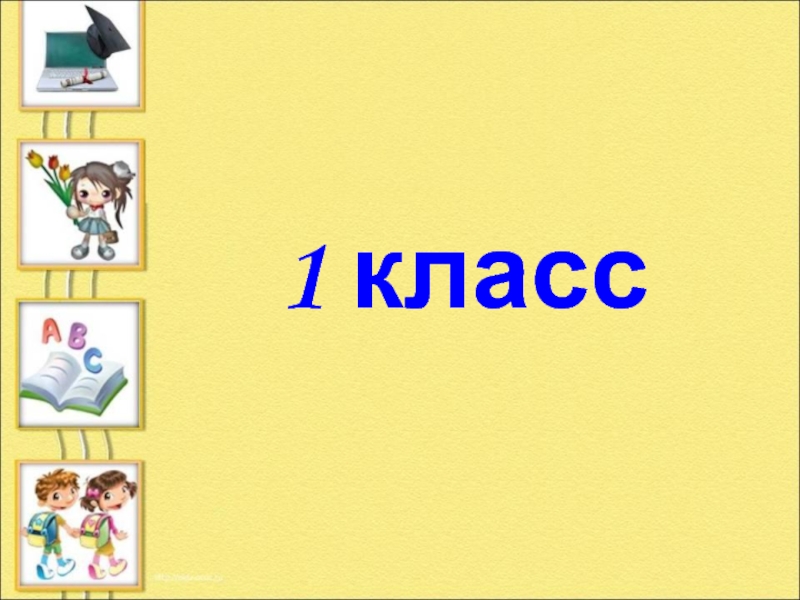- Главная
- Разное
- Дизайн
- Бизнес и предпринимательство
- Аналитика
- Образование
- Развлечения
- Красота и здоровье
- Финансы
- Государство
- Путешествия
- Спорт
- Недвижимость
- Армия
- Графика
- Культурология
- Еда и кулинария
- Лингвистика
- Английский язык
- Астрономия
- Алгебра
- Биология
- География
- Детские презентации
- Информатика
- История
- Литература
- Маркетинг
- Математика
- Медицина
- Менеджмент
- Музыка
- МХК
- Немецкий язык
- ОБЖ
- Обществознание
- Окружающий мир
- Педагогика
- Русский язык
- Технология
- Физика
- Философия
- Химия
- Шаблоны, картинки для презентаций
- Экология
- Экономика
- Юриспруденция
Компьютерный практикум презентация
Содержание
- 1. Компьютерный практикум
- 2. Работа 1. Знакомство с клавиатурой. 1.Займите правильное
- 3. 6.Экспереминтально установите какая комбинация клавиш Alt слева
- 4. 8. С помощью символов, изображенных в верхней
- 5. САМОЕ ГЛАВНОЕ 1. Текст состоит из
- 6. 4.Клавиша Caps Lock действует как переключатель:первое нажатие
- 7. Теперь мы умеем Использовать комбинации клавиш; Переключать
Слайд 2Работа 1. Знакомство с клавиатурой.
1.Займите правильное положение перед своим компьютером.
2.Расмотрите клавиатуру
3.Запустите программу Блокнот.
4.Найдите курсор отмечающий место ввода символа с клавиатуры. Наберите свои имя и фамилию. Чтобы имя и фамилия начинались с прописной буквы используйте комбинацию shift +{буква}.Клавиша Backspace поможет удалить ошибочно введенный символ стоящий слева от курсора. Клавиша Delete-символ стоящий справа от курсора.
5.С помощью клавиши Enter перейдите на новую строчку. Зафиксируйте режим ввода прописных букв клавишей Caps Lock и наберите слово «Информатика».
Слайд 36.Экспереминтально установите какая комбинация клавиш Alt слева + Shift или Ctrl
Нажмите одновременно Alt слева и Shift;
Поочередно нажмите клавиши с буквами Ф, Ы ,В, А;
Если на экране появилась символы «asdf», то вы переключили клавиатуру на ввод латинских символов;
Если на экране появились символы «ФЫВА»,то нажмите комбинацию клавиш Ctrl + Shift и повторите проверку;
Верните режим ввода русских букв повторите проверку.
7 Переключите клавиатуру с режима ввода русских букв на режим ввода латинских букв и наберите названия клавиш.
Слайд 48. С помощью символов, изображенных в верхней части цифровых клавиш, выполните
=:~~~~~~~~~~:= ^^
=:~%%%%%~:= ///()\\ #
=:%###@ @##%~:= \\\\\\\\\ #
=:~%##@ @ @ ###%~:= ############
=:~%##@@#####%~:= ############
=:~%%%%%%%%%~:= # #
=:~~~~~~~~~~~~~~~~:= == ==
Слайд 5 САМОЕ ГЛАВНОЕ
1. Текст состоит из символов: букв,цифр и других значков
2.Символ , расположенный справа от курсора, удаляется клавишей Delete,а слева - клавишей Backspace.
3.Для ввода прописной буквы используется клавишная комбинация Shift+{буква}.
Слайд 64.Клавиша Caps Lock действует как переключатель:первое нажатие ее включает режим ввода
5.С помощью клавишной комбинации Alt слева +Shift или Ctrl+ Shift клавиатура переключается с режима ввода русских букв на режим ввода латинских букв и обратно.
Слайд 7Теперь мы умеем
Использовать комбинации клавиш;
Переключать алфавиты (русский/латинский);
Вводить прописную букву в режиме
Переключать режимы ввода букв(строчные/прописные);
Вводить специальные символы.